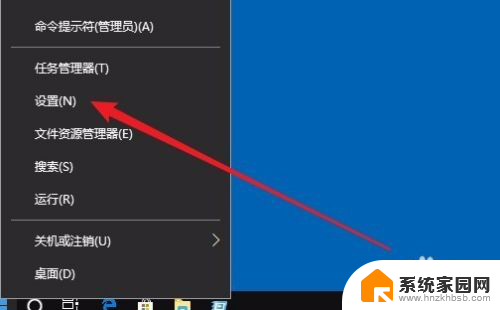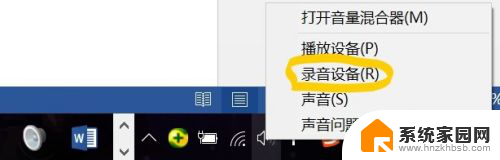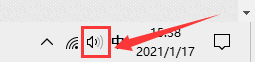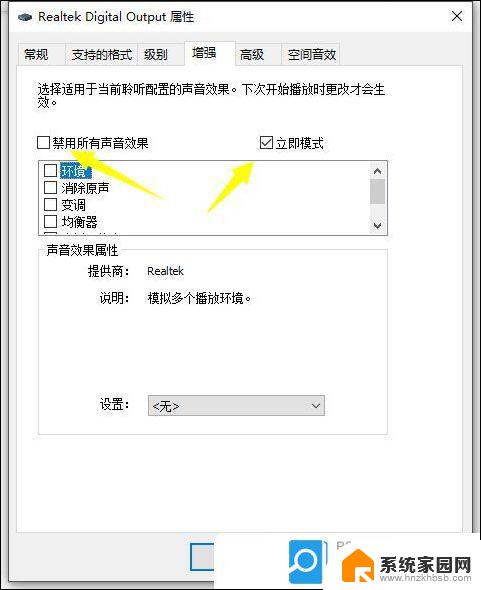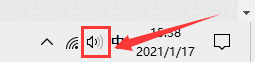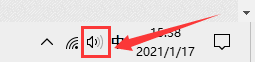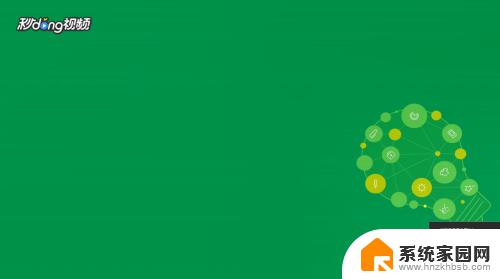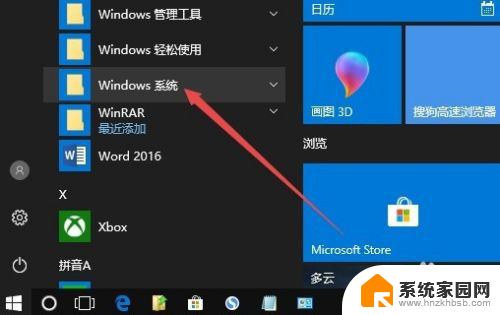录音机声音大小 Win10录音音量小怎么办
更新时间:2024-02-26 15:02:00作者:yang
如今随着科技的不断发展,录音机已经成为我们生活中必不可少的一部分,它不仅在教育、娱乐和工作等领域发挥着重要作用,还能记录下我们珍贵的回忆和思考。有时候我们可能会遇到一个问题,就是Win10录音音量过小的情况。这个问题可能会给我们带来困扰,因为音量过小会影响到我们的录音效果和体验。当我们遇到这种情况时,我们应该如何解决呢?
具体步骤:
1.在Windows10系统桌面,右键点击左下角的开始按钮。在弹出的右键菜单中选择“设置”菜单项。
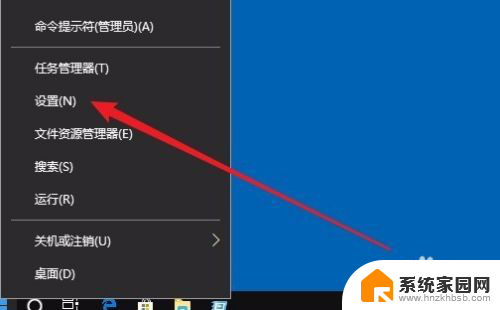
2.这时就会打开Windows设置窗口,点击窗口的“系统”图标。
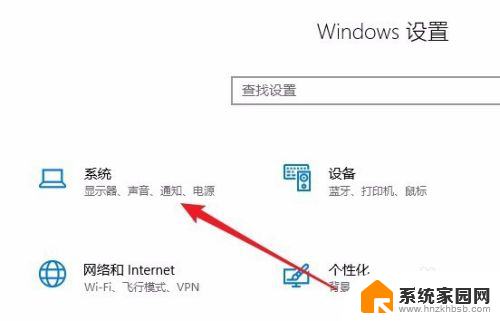
3.在打开的Windows10系统设置窗口中,点击左侧边栏的“声音”图标。
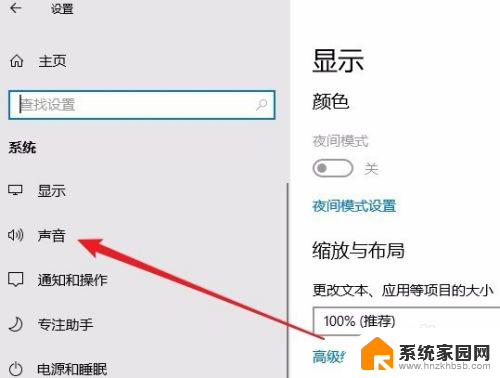
4.在右侧的窗口中找到“麦克风的设备属性”快捷链接。
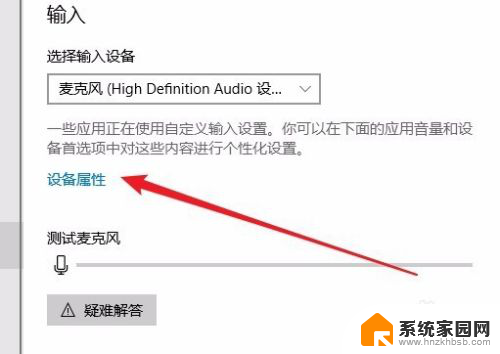
5.在打开的麦克风属性窗口中,点击上面的“级别”选项卡。
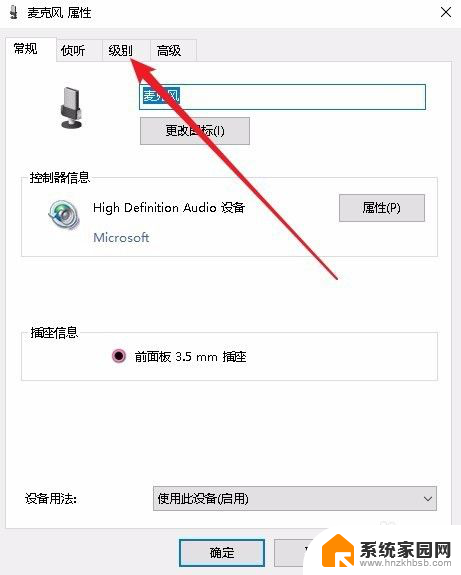
6.在打开的级别窗口中,通过拖动麦克风的音量图标就可以增大麦克风的音量了。
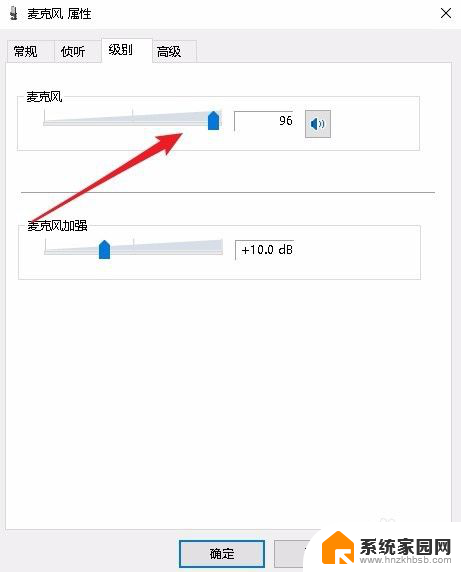
以上就是关于录音机声音大小的全部内容,对于不了解的用户,可以按照以上方法进行操作,希望这些能对大家有所帮助。